Корисници рачунара који нису задовољни квалитетом звука на својим рачунарима могу укључити аудио побољшања како би побољшали квалитет звука.
У зависности од звучне картице рачунара, можда ћете добити једно или више аудио побољшања. Већина картица нуди појачавање баса, виртуелни сурроунд, корекцију просторије и побољшања гласноће. На пример, ако сматрате да су басови прениски, појачање баса аудио побољшањем може вам помоћи да повећате ниво баса.
Ако користите Виндовс 10 или старију верзију, можете лако да укључите или искључите аудио побољшања. Ево како то учинити.
БЕЛЕШКА: Понекад аудио побољшања могу погоршати квалитет звука. Дакле, паметно је укључити једно по једно проширење.
Омогућите или онемогућите аудио побољшања у оперативном систему Виндовс 10
Корак 1: Десни клик на икони за јачину звука на траци задатака, а затим кликните на Звук да отворите дијалог Звук.
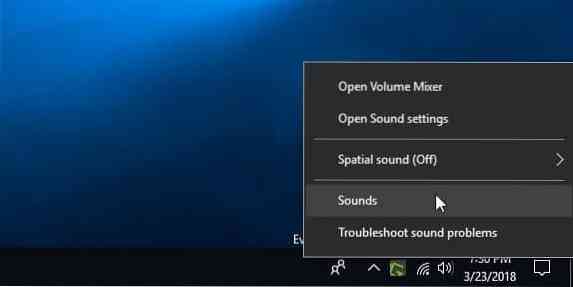
Корак 2: Под Репродукција таб, десни клик на звучнику, а затим кликните Својства. Сада бисте требали да видите дијалог Својства звучника.
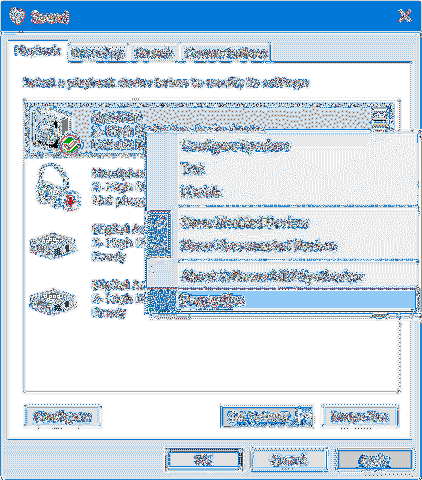
Корак 3: Под Побољшања на картици можете видети сва побољшања која су доступна за ваш рачунар.
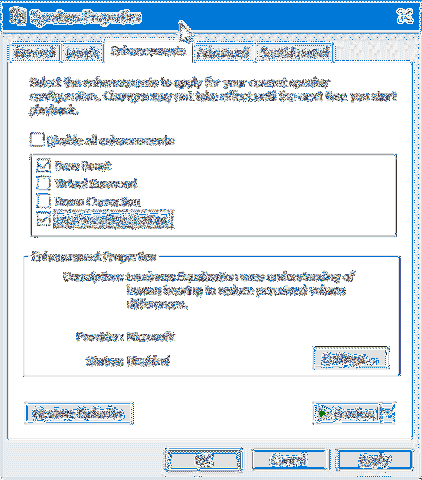
Ако картица Енханцементс недостаје, вероватно је зато што их ваша звучна картица не подржава. Покушајте поново да инсталирате аудио управљачки програм.
Већина картица нуди аудио побољшања наведена у наставку. У зависности од звучне картице рачунара, све их можете добити или не.
# Басс Боост - појачава најниже фреквенције које ваш рачунар може репродуковати
# Виртуал Сурроунд - кодира сурроунд звук за пренос као стерео излаз на пријемнике помоћу Матрик декодера.
# Корекција просторије - компензује карактеристике просторије и звучника.
# Изједначавање гласности - користи разумевање људског слуха за смањење уочених разлика у јачини звука.
Свако проширење има своја подешавања. Изаберите изједначавање, а затим кликните дугме Подешавања да бисте видели његова подешавања.
Изаберите или опозовите избор побољшања која желите да омогућите, унесите потребне промене у подразумеване поставке да бисте их фино подесили, а затим кликните Применити дугме.
Као што дијалог каже, промене можда неће ступити на снагу док следећи пут не будете репродуковали некога на рачунару.
Такође је доступан софтвер за побољшање звука независних произвођача. Ако сте аудиофил, можете их и испробати.
 Phenquestions
Phenquestions


